什么是ScanPST? ScanPST的位置以及如何使用ScanPST修复Outlook...
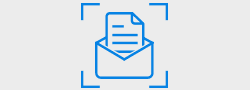
Outlook是全球使用最多的电子邮件应用程序。 同样,它有一个主要缺点- PST File Corruption. 我们使用Outlook来管理电子邮件,联系人,组织日历,记录笔记,安排任务等。并且,我们的整个Outlook信息将存储在此PST文件中.
由于PST文件的原始副本驻留在我们的系统驱动器上,因此可能会更容易损坏。 而且,任何形式的PST文件损坏或损坏都会导致数据丢失以及Outlook配置文件的不可访问性。 但是,有办法修复损坏的PST文件并使其再次可访问.
所以,这里有两个简单的技术来修复损坏的PST文件.
方法 1# Fix 损坏的PST文件使用内置修复工具
SCANPST的局限性:
1. 它直接在你的原始PST文件上工作,所以你必须在开始修复操作之前备份文件。 如果您不备份文件,数据丢失(进一步损坏/损坏)的可能性更大。
2.此工具无法修复严重损坏的PST文件。
那么,如何更有效地修复损坏的PST文件? 那么,这是答案.
方法 2# Yodot修复损坏的PST文件:
Yodot Outlook PST 修理 工具可以轻松地修复任何Windows计算机上的损坏的PST文件。 该工具采用强大的独特算法设计,因此在修复过程中不会影响文件。 它只是复制损坏的文件并对其进行处理。 因此,您的源文件是安全的。 该应用程序修复由MS Outlook 2000,2003,2007,2010,2013和2016年版本创建的密码保护,加密,无法访问,损坏等PST文件。 随着修复损坏的PST文件,该工具可以恢复其属性,如联系人,日记,笔记,日历等。由于该工具提供方便的界面和出色的技术指导,即使新手用户也可以轻松修复PST文件。
步 1: 如果它正在运行并运行,请关闭Outlook应用程序 Yodot Outlook PST修复 软件在您的系统上。 选择这三个选项中的任何一个,

步 2: 现在选择 Normal Scan (修复轻微的PST文件损坏) 要么 Smart Scan (修复严重损坏的PST文件)。 提及目标位置以保存您修复的PST文件。 点击 Repair 按键.

步 3: 修复过程完成后,修复后的PST文件内容将显示在Outlook样式的菜单中。 选择整个或所需的项目并保存PST文件。

PST文件损坏的常见原因:
通常,PST文件损坏可能由于各种原因而发生:
12+多年经验
100%退款保证
5M+下载
100%安全购物
自由的技术支持